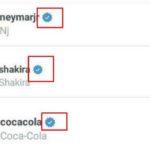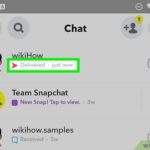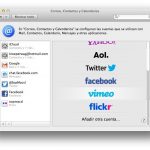Millones de usuarios confían en Facebook para socializar, conectarse y mantenerse en contacto con sus amigos y familiares, incluso a través de grandes distancias. Creas tu cuenta, envías algunas solicitudes de amistad y piensas que eso es todo. Una vez que se ha creado la cuenta, puede ser vista por otras personas, personas que tal vez no quieras que husmeen en tu página.
Hoy en día, elegir renunciar a la configuración de privacidad y mantener tu perfil público ha sido uno de los principales actores de las cuentas falsas a tu nombre, también conocido como «pesca de gatos». Y eso ni siquiera menciona toda la información personal que la gente pone en su perfil.
Es hora de que cambies la configuración de privacidad de Facebook, y hay varios cambios que deberías hacer ahora.
Cambiar la contraseña de Facebook
Sí, el primer movimiento que debes hacer es darle a tu contraseña una seguridad actualizada. Y esa seguridad es en forma de una contraseña muy larga y difícil.
Podrías estar pensando, «Nunca recordaré algo así». Pero eso no es cierto. Se necesita práctica y no tienes que ir a por algo completamente al azar. En su lugar, una mejor contraseña es aquella que evita la información personal.
Este es el problema: usted, y un sinnúmero de personas, usan información personal para sus contraseñas. Algo tan simple como un cumpleaños es un gran no-no. No lo hagas. Evita los nombres de tus novias, novios, robots, mascotas, amigos – casi todo lo personal debería ser borrado de tu base de datos interna de posibles combinaciones de contraseñas.
Una vez que hayas pensado en una gran contraseña, ponla en juego.
1. Inicia tu navegador preferido y ve a la página principal de Facebook. 2. Ingresa en tu cuenta de Facebook si aún no has iniciado sesión.
2. En la esquina superior derecha de la página, a la derecha de sus notificaciones, verá una flecha muy pequeña. Adelante, haz clic en ella. Esto abrirá tu menú de Facebook.
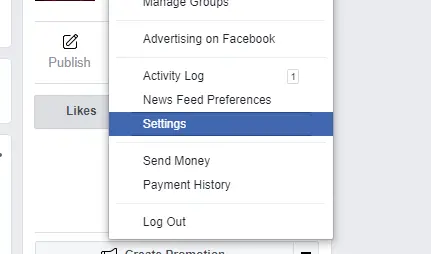
>
3. En el menú desplegable, elija Ajustes . Está cerca del centro de la columna. Ahora, serás redirigido a la configuración de tu perfil.
4. En la columna de la izquierda verás una lista de opciones de menú. En la parte superior de la columna, haz clic en Seguridad e Inicio de sesión .
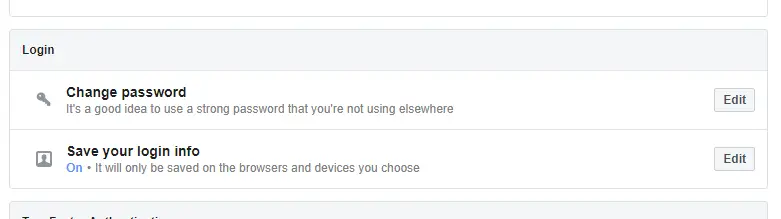
>
5. En la página de seguridad e inicio de sesión, diríjase a la subsección » Login «. Debajo de ella verás Cambiar contraseña . A la derecha de eso, haz clic en el botón Edit .
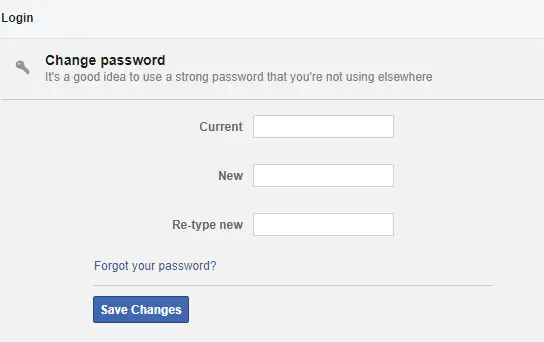
>
6. Comienza por llenar tu Contraseña actual primero. No puedes cambiar tu contraseña sin saber tu contraseña actual. Luego crea una nueva y vuelve a escribirla. La tiene que ser perfectamente replicada, con mayúsculas y todo.
7. Cuando estés listo, haz clic en Guardar cambios . Esto configurará inmediatamente la nueva contraseña de tu cuenta en todos los dispositivos.
[NOTA]: Si tienes la sospecha de que tu cuenta ha sido registrada en otro lugar, esta es una gran manera de derribar a alguien de su pedestal. Facebook requerirá que todos los dispositivos se conecten usando la nueva contraseña que has establecido.
Comparte tus pensamientos, pero no tu información
No hay nada malo en ser social y compartir tu opinión en línea – Facebook es una plataforma social, después de todo – pero compartir en exceso es una posibilidad muy real. Y comienza con tu perfil.
Tu perfil puede contener mucha información personal que la gente puede usar en tu contra. Algo tan simple como tu número de teléfono puede ser usado para acceder a la información de facturación. En lugar de eso, debería para un perfil que es privado.
La privacidad de su perfil depende de usted. Facebook tiene diferentes niveles. Por ejemplo, puedes hacer que tu perfil sea privado para todos excepto para tus amigos. Cualquiera que no esté en la lista de amigos de tu NO verá tu perfil. O bien, si te sientes más abierto, puedes mantenerlo en privado para todos excepto amigos de amigos. Esto significa que las personas que son amigas de tus amigos pueden ver tu perfil.
Aquí está cómo:
1. Abra de nuevo su Configuración .
2. En la columna de la izquierda, elige Privacidad esta vez. Está cerca de la parte superior del menú.
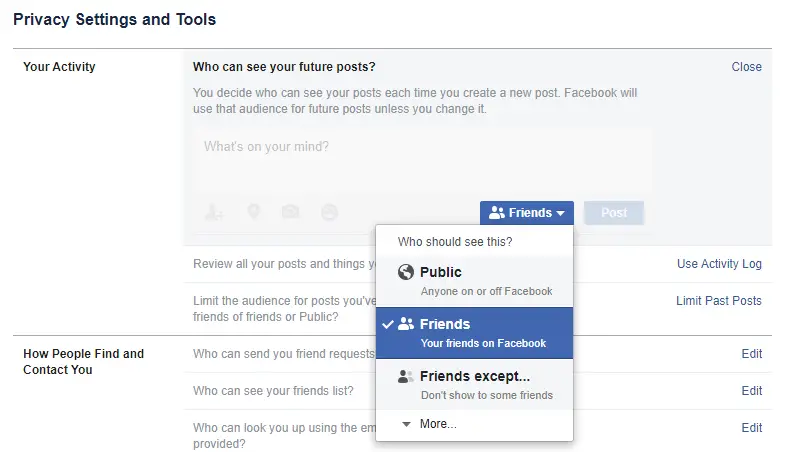
>
3. Bajo » Tu Actividad y», puedes elegir quién puede ver tus mensajes de aquí en adelante. Haz clic en Editar para hacer cambios.
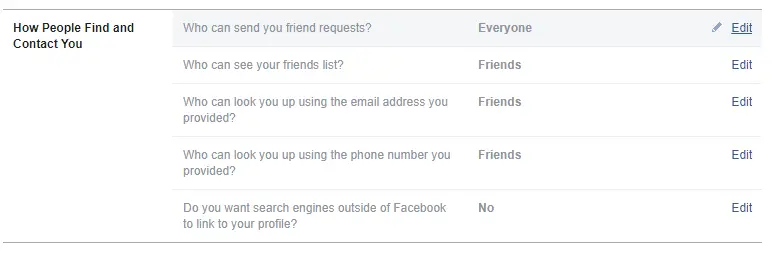
>
4. Mientras estás en ello, puedes alterar quién puede enviar solicitudes, la visualización de tu lista de amigos, quién puede buscarte con el correo electrónico o el número de teléfono y si los motores de búsqueda pueden enlazar tu perfil. Esto se hace bajo » Cómo la gente te encuentra y contacta contigo u.» Es mejor ser lo más privado posible. Limítate a «Amigos» es un buen medio.
5. Ahora, dirígete a tu página de perfil. A la izquierda verás tu información básica, más o menos dependiendo de lo que hayas permitido compartir. Alguna información básica está bien, pero en general, menos es mejor. Haz clic en » Acerca de » situado debajo de tu foto de portada.
6. Empieza con Trabajo y Educación . En su mayor parte, esto puede dejarse a su elección.
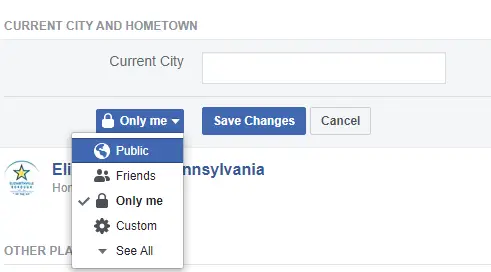
>
7. A continuación, Lugares donde has vivido . De nuevo, esto depende de ti. Sería lo mejor si lo dejaras en privado. Pasa el cursor del ratón por encima de un lugar para revelar Editar . Desde allí puedes alterar cuán pública quieres que sea esta información.
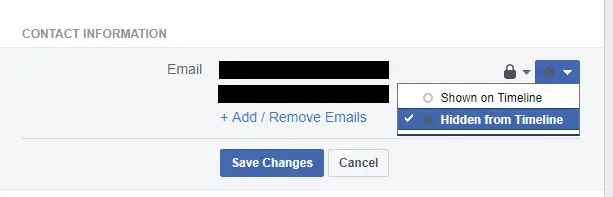
>
8. Lo siguiente es Información de contacto y básica . Tu dirección no es asunto de nadie más que tuyo (y de tus amigos). Lo mismo ocurre con tu teléfono móvil y tus correos electrónicos. Estos pueden ser usados en tu contra porque están vinculados a tu cuenta. Escóndelos. Haz clic en Editar . Haz clic en el pequeño menú desplegable de la derecha y elige » Oculto en la línea de tiempo «.
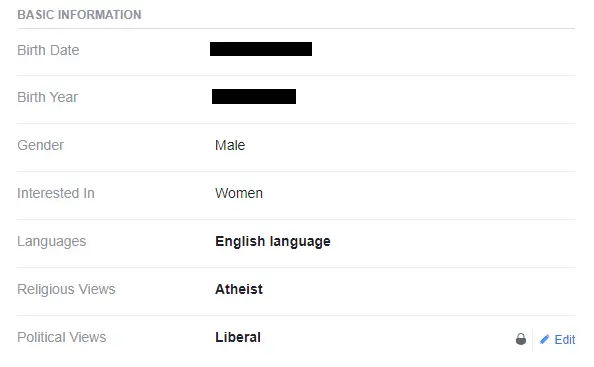
>
9. Además, la información como tu cumpleaños debe ser ocultada. En cuanto a su género, idiomas, puntos de vista religiosos, orientación sexual, y puntos de vista políticos – eso depende de usted.
10. En la pestaña » Familia y Relaciones «, eres libre de establecerlas como quieras.
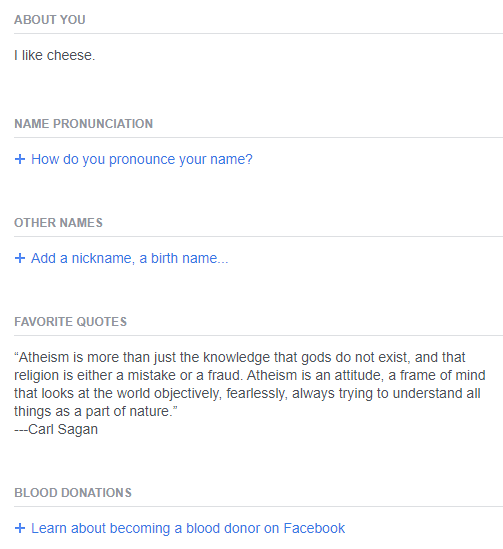 >
>
11. Dirígete a » Detalles sobre ti .» Absténgase de ser demasiado personal. La pronunciación de los nombres, los apodos, las citas favoritas y las donaciones de sangre son detalles bastante inofensivos.
Cambiar la forma en que las aplicaciones interactúan con usted
Las aplicaciones están por todo Facebook; los videojuegos, las plataformas de terceros y los servicios pueden ser interconectados con tu perfil. Estas también son ventanas a tu perfil de Facebook. Claro, parecen inofensivas al principio hasta que te das cuenta de que tus datos están siendo desviados.
Es mejor mantener las aplicaciones, al menos, con una correa. Incluso mejor si le niegas a todas las aplicaciones el permiso para tu perfil.
1. Comience abriendo de nuevo su Configuración .
2. Ahora haz clic en Aplicaciones y sitios web cerca de la parte inferior de la columna de la izquierda.
3. Si quieres conservar algunas aplicaciones, pero limitar su aparición en tu perfil, busca la aplicación y haz clic en Edit . 4. Elige » Only Me » en el menú desplegable.
4. Si quieres cortar todas las aplicaciones, ve a » Aplicaciones, sitios web y juegos «. Haz clic en Editar .
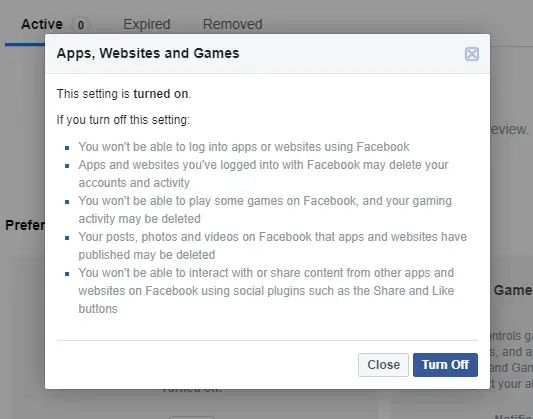
>
5. En la ventana emergente, haga clic en Apagar en la esquina inferior derecha.
Cambiar la forma de publicar
Lo creas o no, puedes compartir un post con sólo unas pocas personas, incluso si tus posts pueden ser vistos por tus amigos. Tiene una aplicación muy limitada, pero puede ser muy útil si tienes algunos amigos a los que prefieres ocultarles el contenido.
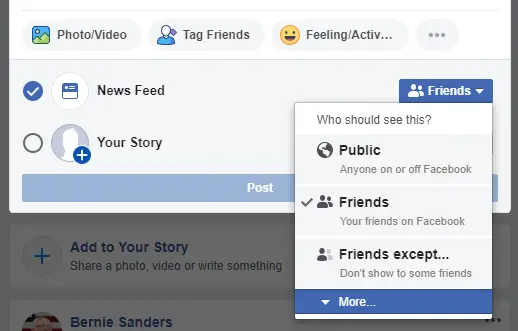
>
1. Cuando crees un post, mira cerca de la parte inferior (justo encima del post). A la derecha de «Últimas noticias» y «Tu historia», verás la configuración de privacidad actual para esta publicación en particular. Abre el menú desplegable y haz clic en Más .
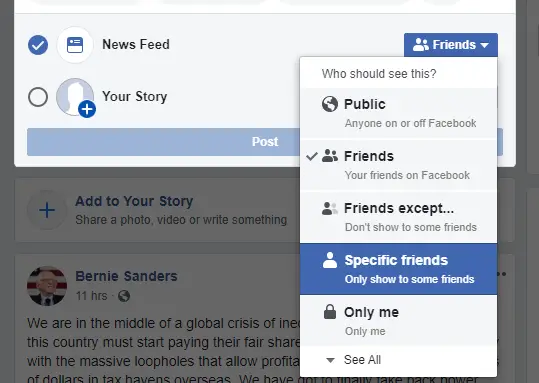
>
2. Al hacerlo, se revelan opciones de privacidad adicionales como:
- Amigos excepto: Todos tus amigos verán este post excepto individuos específicos.
- Amigos específicos: Ninguno de tus amigos verá tu mensaje excepto individuos específicos.
Haz un chequeo de privacidad
Facebook tiene esta ingeniosa herramienta que puede hacerte un chequeo de privacidad. Proporciona una visión general de tu configuración de privacidad, que puedes cambiar si algo no se ajusta a tus necesidades.
Una vez que hayas hecho todos los cambios necesarios dentro de tu Configuración, es una gran manera de asegurarte de que todo se ha unido de la manera que querías que fuera.
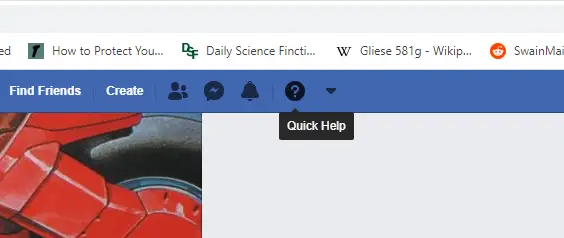
>
1. En la esquina superior derecha, a la derecha de su icono de notificaciones, verá un signo de interrogación. Eso es Ayuda rápida. Haz clic en Ayuda rápida .
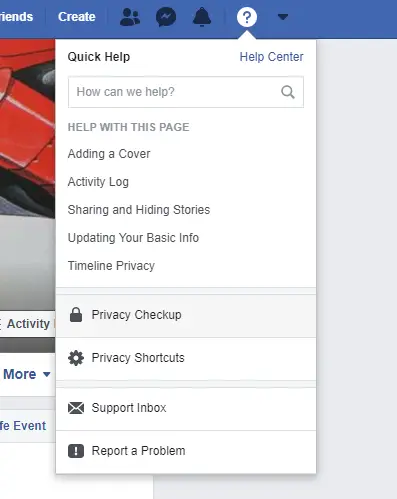
>
2. En el menú desplegable, cerca de la parte inferior, haz clic en Comprobación de privacidad . Al hacerlo, aparecerá una ventana emergente.
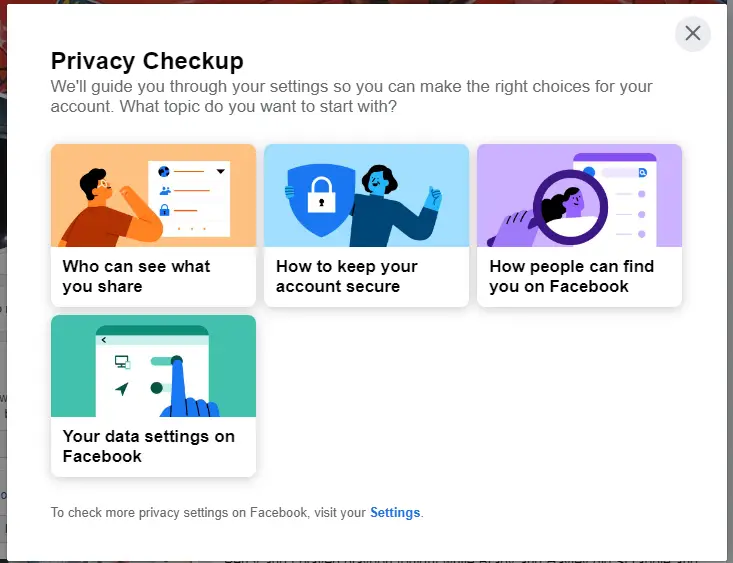
>
3. Desde la ventana de Control de Privacidad, puedes seleccionar cada categoría y revisar una versión simplificada de lo que hiciste en los pasos anteriores. Te dará una visión general de cada sección de tu perfil. En caso de que algo no esté bien, puedes hacer cambios en el momento .
Conclusión
Y ahí lo tienes, la configuración de privacidad de Facebook que deberías hacer ahora. Facebook puede ser un peligroso caldo de cultivo para demasiada información. Es natural que la gente comparta tanto como pueda, pero también es bueno ser consciente de la información que estás compartiendo.
Algo tan simple como un cumpleaños puede ser usado por alguien para serpentear en tu perfil. No es raro que la gente use su cumpleaños como contraseña, lo cual no deberías hacer.
También debes saber que los empleadores husmean en las páginas de Facebook. Puede ser un factor determinante para que te contraten o no en un trabajo. Por ejemplo, una profesora se encontró en una situación difícil cuando compartió una foto suya bebiendo en Facebook durante su tiempo libre .
Sé consciente de lo que compartes y nunca sobrecompartas.